Notīriet iestrēgušos darbus no printeru rindas operētājsistēmā Windows 10
Ja datoram ar operētājsistēmu Windows 10 ir pievienots vietējais vai tīkla printeris, iespējams, būs jāpārtrauc drukāšana vai jānoņem drukas darbi, kas ir iestrēguši. Dažreiz sistēma Windows ignorē komandu notīrīt rindu, kas pieejama printera pārvaldības loga lietotāja saskarnē. Šeit ir ātrs risinājums, kā atbrīvoties no iestrēgušiem drukas darbiem.
Reklāma
Padoms. Printera rindu var atvērt ar vienu klikšķi. Skatiet šo rakstu:
Operētājsistēmā Windows 10 atveriet printera rindu ar saīsni
Operētājsistēmā Windows tiek izmantots īpašs pakalpojums ar nosaukumu "Drukas spolētājs". Tas saglabā jūsu drukas darbus mapē C:\Windows\System32\spool\PRINTERS. Pievienotais printeris izgūst šos darbus no spolētāja un izdrukā jūsu dokumentus. Ja dokuments iestrēgst rindā, tas pastāvīgi parādās lietotāja interfeisā. Dažreiz palīdz izslēgt printeri un atkal to ieslēgt. Tas ir atkarīgs no printera draivera un nedarbojas uzticami visiem printeru modeļiem. Operētājsistēmā Windows 10 varat pārvaldīt printera rindu, izmantojot klasiskā vadības paneļa sadaļu Ierīces un printeri vai sadaļā Iestatījumi->Ierīces->Printeri un skeneri. Ja nevarat no turienes noņemt drukas darbu, izmēģiniet tālāk norādītās darbības.
Lai notīrītu iestrēgušos darbus no printera rindas operētājsistēmā Windows 10, rīkojieties šādi.
- Atvērt paaugstināta komandu uzvedne.
- Ierakstiet vai kopējiet un ielīmējiet šo komandu:
neto pieturas spolētājs
Šī komanda apturēs spolēšanas pakalpojumu. Lai iegūtu plašāku informāciju, skatiet tālāk norādītos rakstus. Kā sākt, apturēt vai restartēt pakalpojumu operētājsistēmā Windows 10.
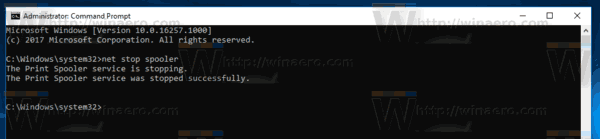
- Tagad ierakstiet vai kopējiet un ielīmējiet šo komandu:
del /s /f /q C:\Windows\System32\spool\PRINTERS\*.*Tādējādi tiks noņemti visi mapē PRINTERI esošie faili. Paldies mūsu lasītājam Riks Onanians par šo padomu.
- Alternatīvi, atveriet File Explorer. Neaizveriet komandu uzvednes logu.
- Dodieties uz mapi:
C:\Windows\System32\spool\PRINTERS
Apstipriniet drošības uzvedni.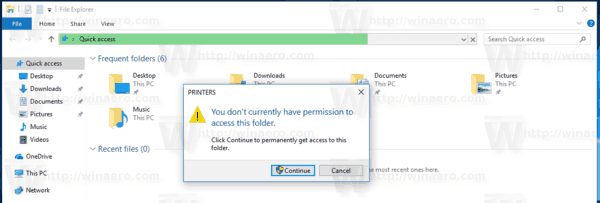
- Izdzēsiet visus mapē redzamos failus un mapes.

- Atgriezieties komandu uzvednes logā un ierakstiet šādu komandu:
tīkla sākuma spolētājs
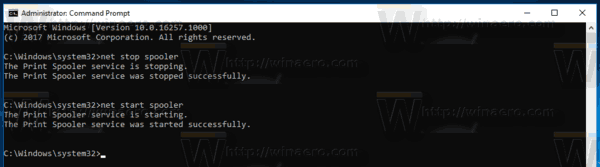 Tu esi pabeidzis.
Tu esi pabeidzis.
Iespējams, jūs interesēs lasīt šādus rakstus:
- Atveriet Printer Queue operētājsistēmā Windows 10
- Izveidojiet printeru mapes saīsni operētājsistēmā Windows 10
- Windows 10 Rundll32 komandas — pilns saraksts
